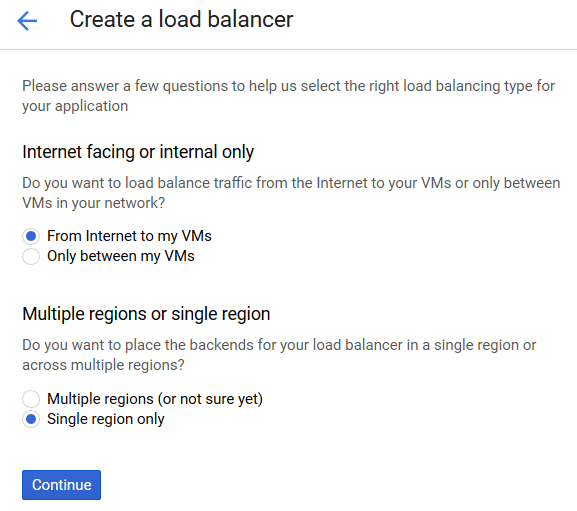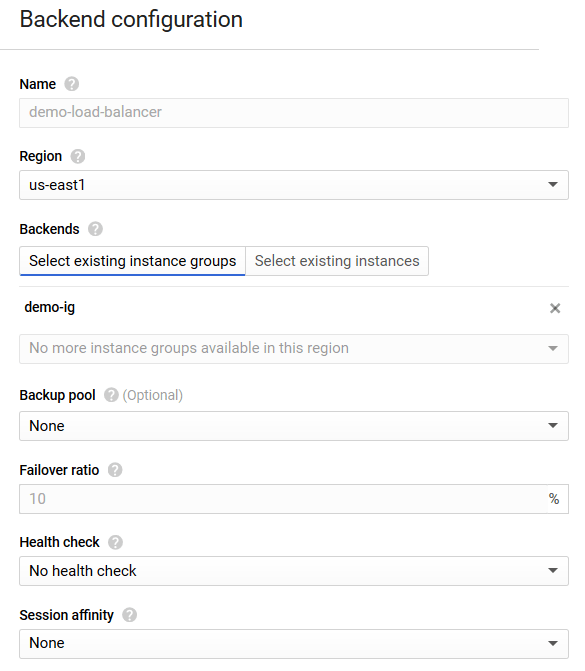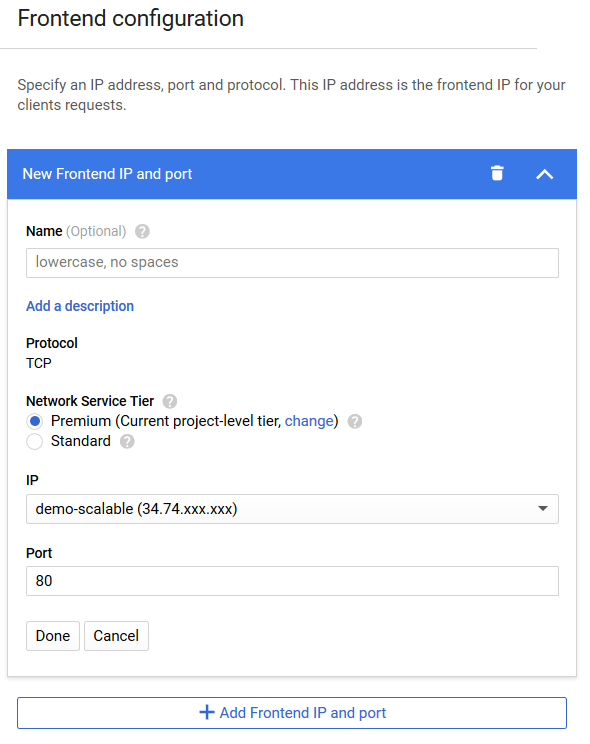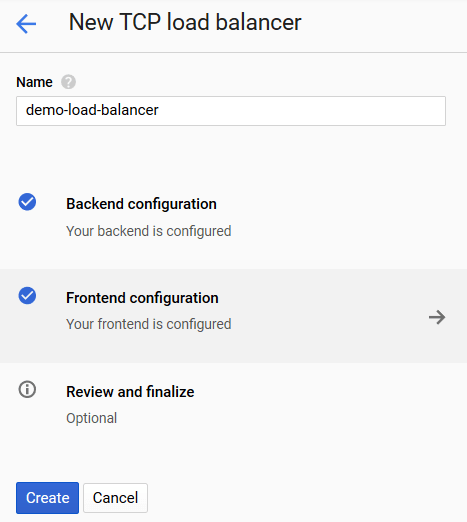GCP üzerinde gelen isteklerin yük dengelenmesini yapılandırma¶
Otomatik ölçekleme etkinleştirilmiş yapılandırılmış bir managed instance group'a sahip olduğunuza göre, gelen HTTP ve HTTPS bağlantılarını instance group içindeki birden fazla filtreleme düğümü arasında dağıtan bir Load Balancer oluşturup yapılandırmanız gerekir.
Google Cloud Platform üzerinde şu Load Balancer türlerini yapılandırabilirsiniz:
-
HTTP(S) Load Balancer
-
TCP Load Balancer
-
UDP Load Balancer
Load Balancer'lar arasındaki farklar
Load Balancer'lar arasındaki farklar hakkında ayrıntılı bilgi için bu bağlantıya gidin.
Bu doküman, OSI/ISO ağ modelinin taşıma katmanında trafiği dağıtan TCP Load Balancer'ın nasıl yapılandırılıp kullanılacağını göstermektedir.
Instance group'unuz için bir TCP Load Balancer'ı aşağıdaki adımları tamamlayarak oluşturun:
-
Menünün Network services bölümündeki Load balancing sayfasına gidin ve Create load balancer düğmesine tıklayın.
-
TCP load balancing kartında Start configuration düğmesine tıklayın.
-
Aşağıdaki ayarlarda gerekli seçenekleri seçin:
-
Yük dengeleyicinin istemcilerden sunucunuza gelen istekleri kontrol etmesi için, Internet facing or internal only ayarında From Internet to my VMs seçeneğini seçin.
-
Multiple regions or single region ayarında Single region only seçeneğini seçin.
Farklı bölgelerde bulunan kaynaklar için trafik dengeleme
Bu rehber, tek bir bölgede bulunan bir instance group için yük dengeleyici yapılandırmasını açıklamaktadır.
Birden fazla bölgede bulunan birkaç kaynak için trafiği dengelemeniz gerekiyorsa Multiple regions (or not sure yet) seçeneğini seçin.
Continue düğmesine tıklayın.
-
-
Name alanına yük dengeleyicinin adını girin.
-
Oluşturduğunuz instance group'u backend olarak kullanmak için Backend configuration'a tıklayın; yük dengeleyici gelen istekleri buna yönlendirecektir.
-
Formu aşağıdaki verilerle doldurun:
-
Region açılır listesinden instance group'un bulunduğu bölgeyi seçin.
-
Backends ayarında Select existing instance groups sekmesine gidin ve Add an instance group açılır listesinden instance group'un adını seçin.
-
Gerekirse, Backup Pool açılır listesinden Create a backup pool seçeneğini seçerek yedek havuzu (backup pool) belirtin.
Yedek havuz kullanımı
Seçtiğiniz instance group kullanılamadığında istekleri bir yedek havuz işler. Yedek havuz yapılandırması hakkında ayrıntılı bilgi için bu bağlantıya gidin.
Bu doküman yedek havuz yapılandırmasını açıklamaz.
-
Gerekirse, Health check açılır listesinden Create a health check seçeneğini belirleyerek grup instance'larının kullanılabilirlik denetimini yapılandırın. Makine kullanılabilirlik denetimi hakkında ayrıntılı bilgi için bu bağlantıya gidin.
Kullanılabilirlik denetimi
Bu dokümanın kapsamı dahilinde kullanılabilirlik denetimi yapılandırılmamıştır. Bu nedenle burada Health check açılır listesinde No health check seçeneği seçilmiştir.
-
Gerekirse, Session affinity açılır listesinden ilgili seçeneği seçerek isteği işleyecek instance'ı seçme yöntemini yapılandırın. İstek işleme için instance seçimi hakkında ayrıntılı bilgi bu bağlantıda mevcuttur.
Bir instance seçme yönteminin yapılandırılması
İsteği işleyecek instance'ı seçme yöntemi bu dokümanın kapsamı dışındadır. Bu nedenle burada Session affinity açılır listesinde None seçeneği seçilmiştir.
-
-
İstemcilerin isteklerini göndereceği IP adreslerini ve portları belirtmek için Frontend configuration düğmesine tıklayın.
-
Yeni IP adresleri ve portların oluşturulmasına yönelik formu gerekli verilerle doldurun:
-
Gerekirse, yeni IP adresi ve port çiftinin adını Name alanına girin.
-
Network Service Tier ayarında gerekli ağ hizmet katmanını seçin. Ağ hizmet katmanları hakkında ayrıntılı bilgi için bu bağlantıya gidin;
-
Yük dengeleyicinin istek alacağı IP adresini IP açılır listesinden seçin.
-
Yük dengeleyicinin her sanal makine başlatılışında yeni bir IP adresi almasını istiyorsanız Ephemeral seçeneğini seçin.
-
Yük dengeleyiciniz için statik bir IP adresi oluşturmak üzere Create IP address seçeneğini seçin.
Açılan formda yeni IP adresinin adını Name alanına girin ve Reserve düğmesine tıklayın.
-
-
Port alanına yük dengeleyicinin istek alacağı portu girin.
Port seçimi
Bu dokümanda, HTTP protokolü üzerinden istek almak için
80portu belirtilmiştir.
Yapılandırılan IP adresi ve port çiftini oluşturmak için Done düğmesine tıklayın.
Gerekli frontend portları
Bu dokümanda dengeleyici, HTTP protokolü üzerinden istek alacak şekilde yapılandırılmıştır. Instance group'unuz HTTPS protokolü üzerinden istek alıyorsa,
443portunu belirten ek bir IP adresi ve port çifti oluşturun. -
-
Create düğmesine tıklayarak yapılandırılan yük dengeleyiciyi oluşturun.
Yük dengeleyici oluşturma işlemi tamamlanana ve yük dengeleyici daha önce oluşturduğunuz instance group'a bağlanana kadar bekleyin.
Oluşturulan TCP dengeleyici Backend service kullandığından (instance group'unuz için oluşturulan backend ile birlikte çalışır), dengeleyicinin bağlanabilmesi için instance group üzerinde herhangi bir yapılandırma değişikliği gerekmez.
Artık dinamik olarak ölçeklenen Wallarm filtreleme düğümleri kümesi, uygulamanıza gelen trafiği işleyecektir.
Dağıtılan filtreleme düğümlerinin çalışmasını kontrol etmek için aşağıdaki adımları uygulayın:
-
Tarayıcınızla dengeleyicinin IP adresine veya alan adına giderek, uygulamanızın yük dengeleyici ve Wallarm filtreleme düğümleri üzerinden erişilebilir olduğundan emin olun.
-
Test saldırısı gerçekleştirerek Wallarm servislerinin uygulamanızı koruduğundan emin olun.